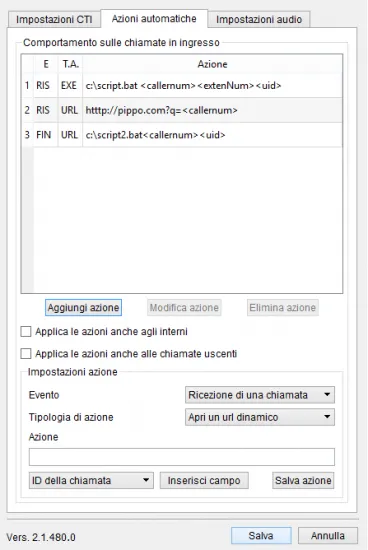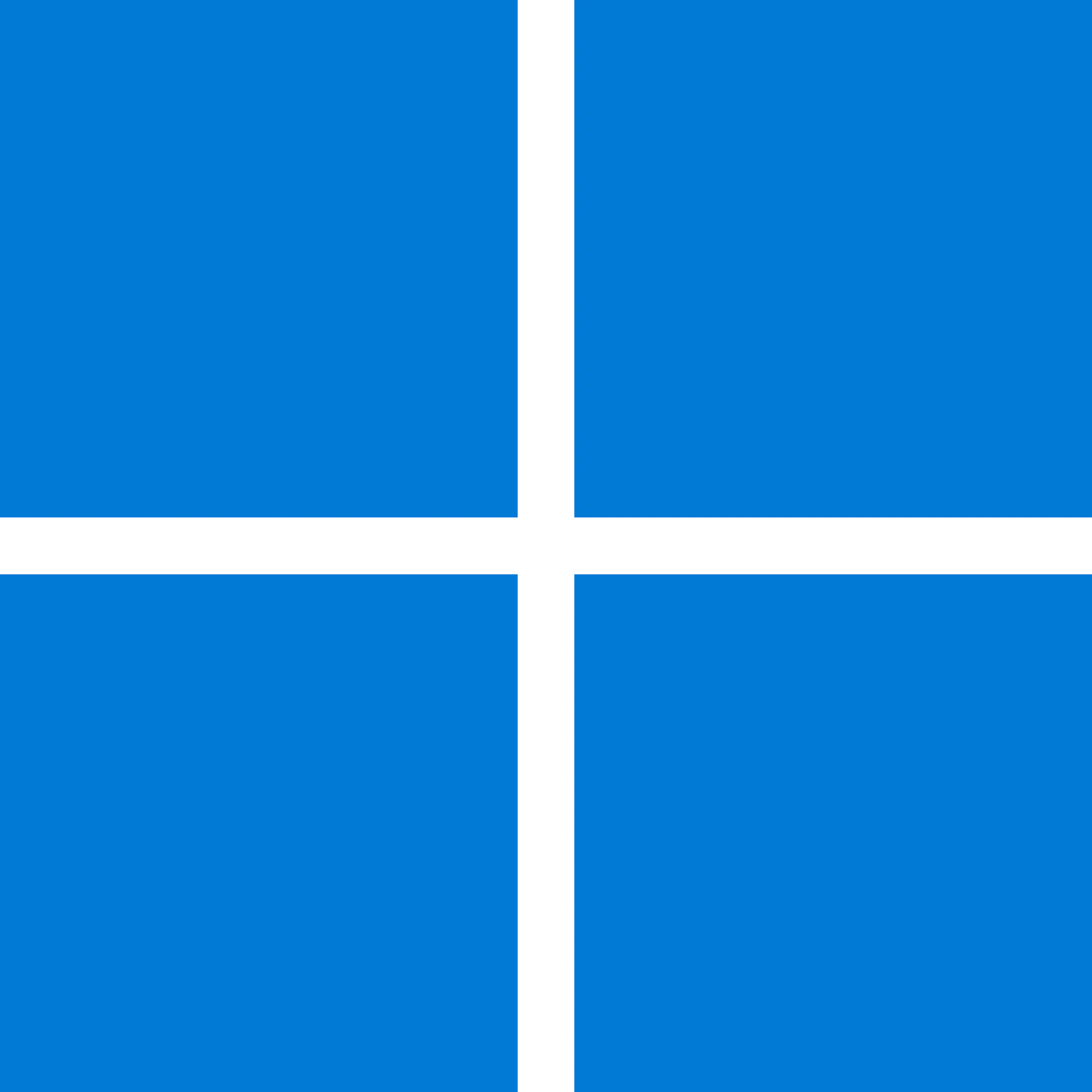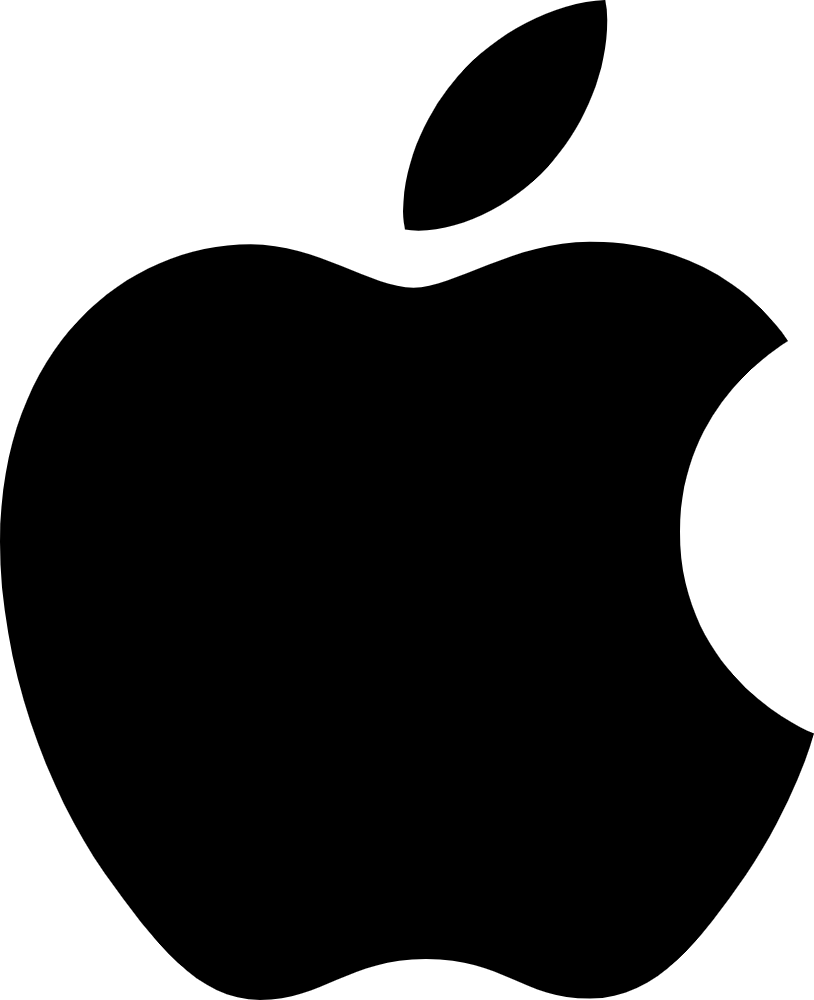Kalliope CTI Desktop
Modalità applicativa
L’app Kalliope CTI Desktop è un’applicazione accessoria del centralino VoIP KalliopePBX V4 che consente di facilitarne la fruizione dei servizi telefonici e l’accesso alle informazioni in esso contenute.
Permette agli utenti di accedere a una serie di servizi tra cui: softphone, consultazione delle rubriche e dello storico chiamate, avvio di una chiamata in modalità click-to-call o callback, accesso alla voice-mail, risposta ad una chiamata, chat e altro ancora.
E’ possibile scaricare KalliopeCTI Desktop direttamente qui:
Requisiti:
- Sistema operativo Windows 7 o successivo
- Scheda audio presente (per la modalità KCTI Phone)
- 4 GB di RAM
- 100 MB di spazio per l’installazione
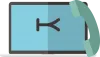
1
Modalità applicativa
In questa sezione è possibile selezionare la modalità con cui si vuole che venga eseguita l’applicazione: Kalliope CTI Desktop oppure Kalliope CTI Desktop Phone.
Inoltre è possibile selezionare la lingua (Italiano, Inglese o Spagnolo).
I parametri configurabili in questa sezione sono i seguenti:
Indirizzo IP KalliopePBX: host assegnato al Centralino Cloud a cui si desidera connettersi (es. p10.olivoip.it)
Username KCTI: il nome utente assegnato
Password KCTI: la password associata all’utente.
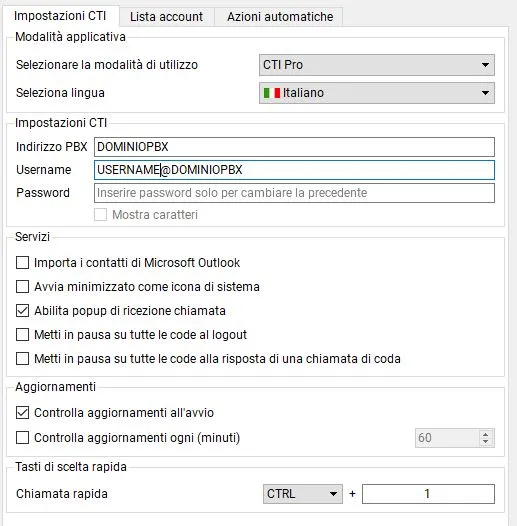
2
Servizi
I parametri configurabili in questa sezione sono i seguenti:
Servizio Copy-to-Call
Permette l’abilitazione/disabilitazione del servizio Copy-to-Call. Se abilitato è possibile richiedere l’avvio di una chiamata semplicemente selezionando la stringa contenente il numero e copiandola nella clipboard (ad esempio in ambiente Windows usando la combinazione di tasti (CTRL + V). Una volta copiata la stringa l’applicazione provvede in automatico a rimuovere spazi e altri caratteri speciali (# + , : () . /) e chiede all’utente conferma prima di avviare la chiamata.
Avvia minimizzato come icona di sistema
Se selezionato fa sì che l’applicazione si avvii minimizzato come icona di sistema.
Importa contatti Microsoft Outlook
Se selezionato KATC sincronizzerà automaticamente all’avvio i contatti Microsoft Outlook. I contatti importati appariranno nella rubrica contrassegnati dall’icona.
Abilita popup di ricezione chiamata
Permette di abilitare o disabilitare il popup di notifica di ricezione chiamata.
Metti in pausa su tutte le code al logout e su tutte le code alla risposta di una chiamata di coda.
Abilita aggiornamenti automatici
Scarica automaticamente ad ogni avvio gli aggiornamenti Kalliope Attendant Console disponibili.
3
Integrazione telefono
In modalità Kalliope Attendant Console CTI è possibile pilotare l’apparato telefonico associato, tramite le API native. Questa funzionalità è disponibile, al momento, solo con telefoni Snom e Yealink.
Lista account
In questo riquadro vengono riportati tutti gli account associati all’utente con informazioni su marca, modello, firmware e MAC address dell’account. Sarà cura dell’utente selezionare l’account da associare a KATC.
4
Azioni automatiche
In questo pannello è possibile gestire il comportamento sulle chiamate in ingresso attraverso la configurazione di azioni da innescare al verificarsi dei seguenti eventi:
- Arrivo di una chiamata (equivalente allo squillo)
- Risposta ad una chiamata: l’evento si innesca quando la chiamata in ingresso viene risposta
- Chiusura di una chiamata: l’evento si innesca quando la chiamata viene conclusa (sia dall’utente locale che da quello remoto).
A ciascuno di questi eventi è possibile associare una o più azioni automatiche che possono essere di due tipi:
- Apertura di un URL personalizzato
- Esecuzione di un processo esterno.
In entrambi casi è possibile inserire nelle azioni i seguenti parametri dinamici:
< callername >: se presente in rubrica, questo parametro viene sostituito automaticamente con il nome associato al numero dell’interlocutore;
< callernum > : questo parametro viene sostituito automaticamente con il nome associato al numero dell’interlocutore;
< extenNum >: questo parametro viene sostituito automaticamente con numero di interno associato all’utente locale;
< uid >: questo parametro viene sostituito automaticamente con un id univoco di chiamata.
NB. I parametri vanno inseriti senza spazi tra le parentesi in minuscolo.
In figura è riportata la schermata di configurazione degli eventi automatici.
La tabella posta nella parte superiore del pannello contiene la lista delle azioni configurate, indicando per ciascuna di esse la tipologia di evento (“IN” = chiamata in arrivo, “RIS” = risposta ad una chiamata, “FIN” = chiusura di una chiamata), la tipologia di azione (“EXE” = esecuzione di un processo esterno, “URL” = apertura di un url dinamico) e il dettaglio dell’azione.
Una volta salvata un’azione, è sempre possibile modificarla o eliminarla semplicemente selezionandola nella tabella e cliccando sull’apposito tasto (Modifica azione/Elimina azione).
Per ciascuna azione è possibile indicare se deve essere applicata anche nel caso di chiamate tra interni o solo quando l’utente remoto è una utenza esterna e, inoltre, se deve essere applicata anche per le chiamate uscenti.